あなたがチェックしなければならない21のSpotify音楽のヒントとコツ
その他 / / February 14, 2022
3,000万曲以上のコレクションとシームレスなサービスを備えたSpotifyは、最も人気のある曲の1つです。 音楽ストリーミングエンジン 最近で。 しかし、それはその下に隠されたスマートさを持っているので、単なる曲のストリーミングマシンではありません 洗練された外観.
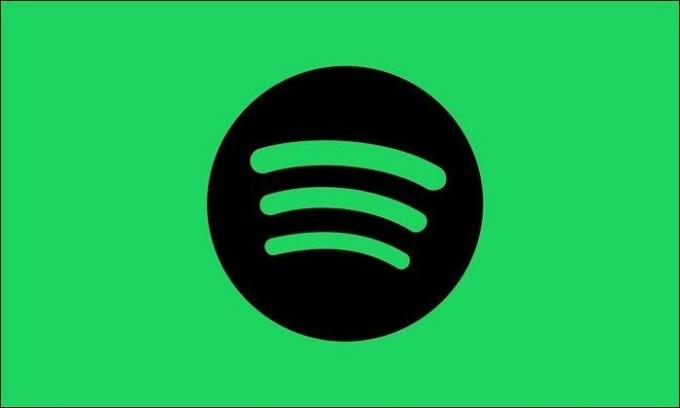
スマートさを念頭に置いて、この素晴らしい音楽サービスを最大限に活用できるように、パワーユーザー向けのSpotifyの最高のヒントとコツをいくつかまとめました。
あなたはすでにこれらのいくつかを知っているかもしれませんが、なぜ残りを見逃すのですか?
それで、さらに遅れることなく、それらをすばやく閲覧しましょう。
も参照してください: 英国と米国以外でSpotifyを使用する方法
1. 月曜日のモーニングブルースを破る
A 手間のかからないプレイリスト あなたの音楽の好みに合っているとは思えませんね。 そうですね、Spotifyを使用すると、この願いは毎週月曜日にDiscoverWeeklyプレイリストを通じて実現します。
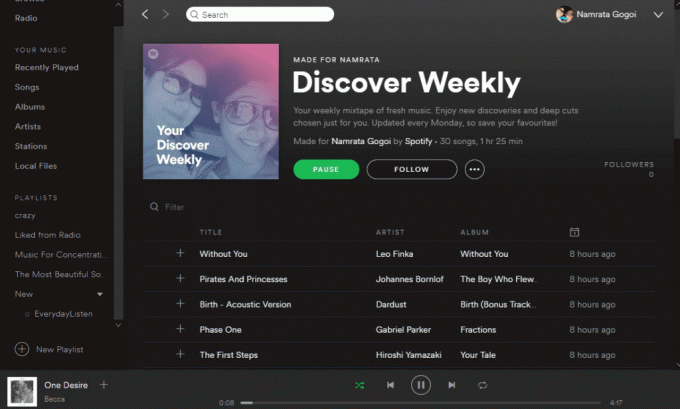
毎週月曜日に、30トラックの厳選されたリストが、恐ろしいものを打ち負かすのにちょうど間に合うようにユーザーに提示されます 月曜日のブルース. そして、インストルメンタルトラックに対する私の狂気の愛は、毎回毎週のプレイリストに本当に現れます。
2. プライベートセッションに入る
Spotifyが新しいニュースではありません ストーリーを公開します あなたが聴いた曲について友達に。 そしてそれは素晴らしい方法です 新しいトラックや歌手を発見する、しかし、あなたがほんの少しだけ聞きたいときが来る特定の時があります 恥ずかしい 世界がそれについて知らない歌。
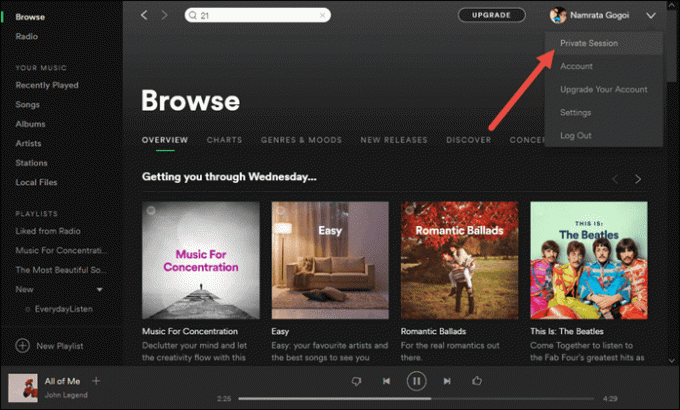
アカウントのドロップダウンをクリックして選択するだけです プライベートセッション. これで、友人があなたにその判断力のある外観を与えることなく、90年代のすべてのポップミックスを100回聞くことができます。
3. 検索結果を変更する
Spotifyの膨大な音楽ライブラリを閲覧するのは非常識だと認めましょう。 そのため、検索機能があります。 曲を検索すると、そこにある可能性があります。
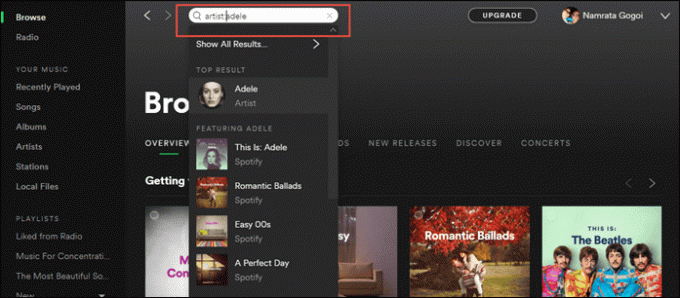
ただし、特定の期間またはアーティストの曲のバッチを検索する場合は、 適切な修飾子 そして発射します。 現在、Spotifyは次の修飾子をサポートしています。
- アーティスト:レディオヘッド—レディオヘッドごとにすべてのトラックを一覧表示
- track:” My Sound” — MySoundという名前のトラックを一覧表示します
- album:Loveless —アルバムLovelessをリストし、引用符も使用します
- year:[year] —年ごとにアルバムを一覧表示します
- 修飾子の追加: と, また、 と いいえ.
4. Spotifyコレクションにローカル曲を追加する
まだSpotifyにない地域のお気に入りがありますか? 単純。 個人のコレクションから曲を取り出します。 あなたがする必要があるのは 編集>設定 を選択します ソースを追加 下 ローカルファイル。
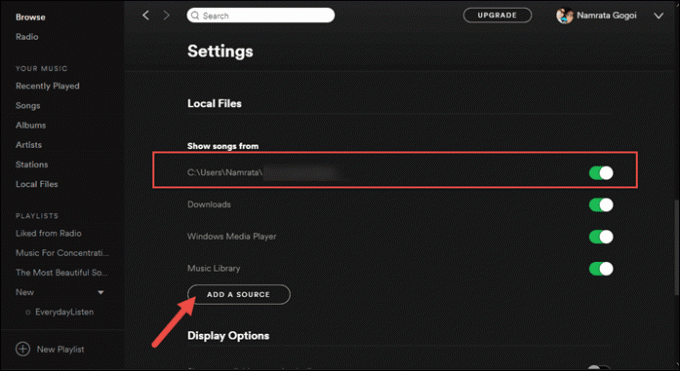
フォルダはローカルファイルとしてのみ追加でき、個々の曲として追加することはできません。 これらのアップロードされた曲は、左側のパネルのローカルファイルの下に表示されます。
探し出すSpotifyからAppleMusicにプレイリストを転送する方法
5. 秘密のプレイリストを作成する
Spotifyは「聞いて共有する」という原則の下で機能するため、すべてがプライベートであるとは限りません。特にプレイリストはそうです。 Spotifyプレイリストはデフォルトで公開されています。 しかしありがたいことに、それらをあなただけのものにする方法があります。
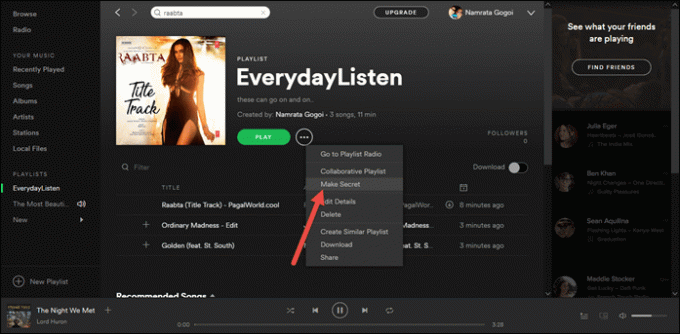
プレイリストを開き、3ドットのメニューをクリックして、[秘密にする]を選択します。 タダ、プレイリストはあなただけが見たり聞いたりするものです。
をチェックしてください 無料で無制限の音楽のための7つの最高のサイト
6. アカウントをFacebookにリンクする
A Facebookにリンクされたアカウント 優れたプレイリストや音楽を見つけるのに役立つだけでなく、ステータスまたはメッセージとして、はるかに簡単な方法で音楽を共有するのにも役立ちます。 したがって、アカウントをFacebookにリンクするようにしてください。
7. 友達をフォローする
ええ、ええ、あなたのプレイリストは素晴らしいです。 しかし、あなたが聞きたいというまれな機会に 何か違います、お友達に向けてください。 Spotifyで友達をフォローすると、彼らが聴いている曲の大まかなアイデアを得るのに役立ちます。
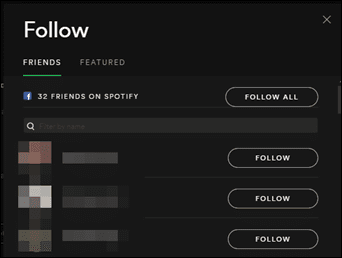
そして、あなたは決して知りません、あなたはあなたのコレクションに追加するために別の素晴らしいトラックを発見することになるかもしれません。
8. last.fmでスクランブル
Scrobbleは、基本的に音楽の旅を追跡する手段です。 だからあなたが新しいものを聞いたことがあるなら ZaynMalikの歌 先週40回、 last.fm 正確にそれをあなたに伝えることができるでしょう。
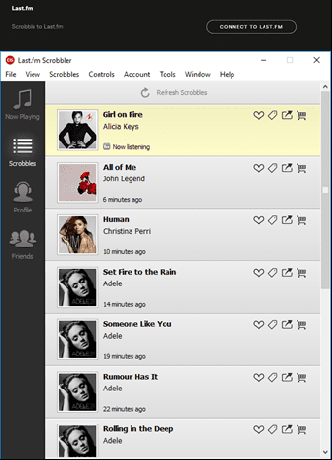
あなたがしなければならないでしょう SpotifyとLast.fmの両方をリンクする 設定を経て、音楽の旅は安全に保たれます。
9. ラジオを開始する
どのプレイリストを聞くか混乱していますか? 「ラジオの作成」機能が役に立ちます。 曲をピックアップし、3ドットメニューをクリックして選択します に移動 ラジオソング.
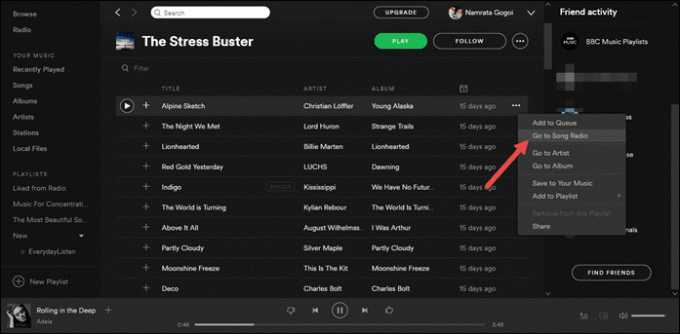
これにより、同じアーティスト、ジャンル、ムードの曲のプレイリストが自動的に作成されます。 手動による介入はまったくありません。
10. コンピュータのストリームを制御する
パーティーを盛り上げる必要がありますが、電話のスピーカーの音量が十分ではありませんか? 心配しないでください、Spotifyのストリーミング機能はあなたをカバーしています。
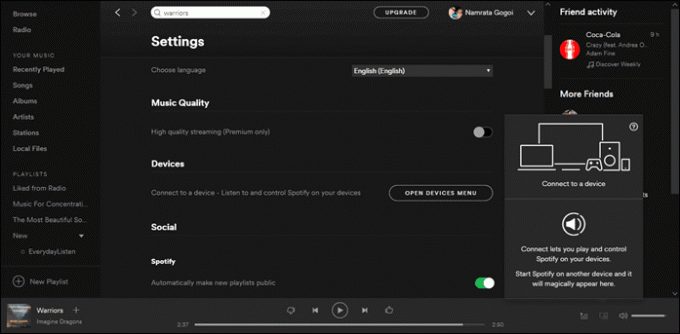
曲を再生し、接続アイコン([再生中]ペイン)をタップして、デバイスのリストからコンピューターを選択します。
この機能はSpotifyのプレミアムバージョンでのみ利用可能であり、PCと電話の両方に同じバージョンのSpotifyが必要です。
11. オフライン曲の場所を選択します
Spotify オフラインの曲 コンピューターのアプリデータ内に保存されます。 確かに、そこは人々がほとんど曲を保存しない場所です。 良いニュースは、この場所を簡単に変更できることです。
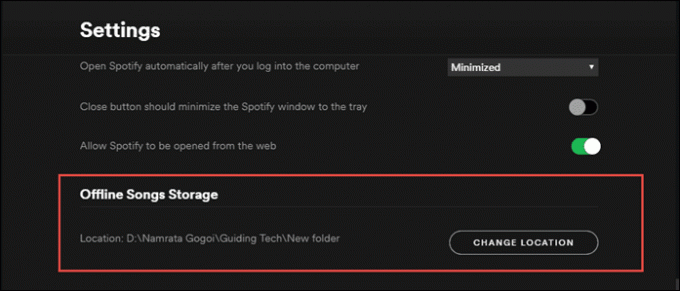
[設定]> [詳細設定]に移動し、オフラインの曲を保存するためのスイッチを切り替えます。 変更を有効にするには、アプリを再起動する必要があります。
探し出す iPhoneでShazamからRdioまたはSpotifyプレイリストを作成する方法
12. 新鮮な音楽を探す
多くの場合、Spotifyプレイリストは アプリの従業員と個々のユーザー. そして、Spotifyの新しい才能を発見する独自のアルゴリズムのおかげで、新しいアーティストや曲を発見する可能性があります。 したがって、毎週のプレイリストに注目してください。
何百万ものSpotifyトラックがまだ聴かれていません。 このウェブサイト それらを発見するのに役立ちます。
13. 便利なWebインターフェイス
デスクトップアプリに加えて、Spotifyには素晴らしい機能があります Webインターフェイス これはデスクトップアプリの単なる鏡像です。 だから時々、あなたが曲のミックスを聴きたいと切望しているが、まだできないとき PCにアクセスする 、資格情報を使用してWebバージョンにログインするだけです。
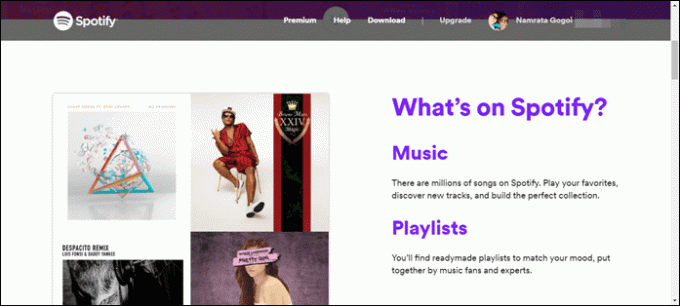
ただし、詳細設定でアカウントのWebプレーヤーの権限が有効になっていることを確認してください。
14. プレイリストでのコラボレーション
さて、私たち全員には、音楽の趣味が少し異なる友人がいます。 そして、あなたが計画するとき 長いです 彼らとのロードトリップでは、「ユニークな曲」の猛攻撃を想像することになります。 しかし、それらを完全に排除することはできません。 ふたりのプレイリストを作成するという共通点はどうでしょう。

ありがたいことに、Spotifyには2人以上のユーザーができるこのオプションがあります コラボレーション プレイリストで。 プレイリストを作成したら、それを右クリックして選択します コラボレーティブプレイリスト. 完了したら、リンクを友達に送信して、至福のロードトリップを楽しんでください。
15. プレイリスト用のフォルダを作成する
彼らが言う 整理する 生産性の向上に役立ちます。 では、同じマントラをSpotifyにも拡張してみませんか? どのように? もちろん、プレイリストをフォルダに整理します。
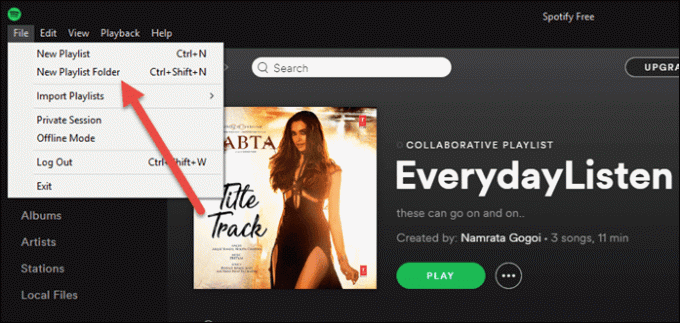
タイプを指定してきちんとしたフォルダを作成し、プレイリストをフォルダにドラッグするだけで完了です。
16. 曲のリンクをどこにでもドラッグアンドドロップ
あなたの仲間とそれを共有するためのクールな曲を見つけましたか? 曲を長押しして開いているウィンドウのいずれかにドラッグすると、Spotifyによってリンクが自動的に生成されます。 あなたが私に尋ねれば、かなり面倒なことはありません。
17. クロスフェード設定を微調整します
あなたが好きな人なら 最も小さなギャップ 曲の合間には、クロスフェードの値を低くすると、夢を実現するのに役立ちます。 この機能は、現在の曲のエンディングを次の曲に美しくブレンドします。
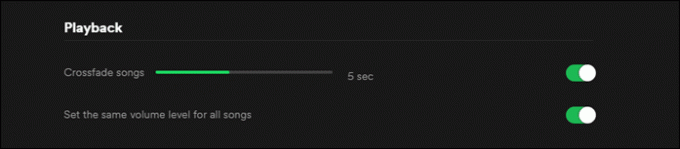
詳細設定に移動し、トグルを最小値までドラッグします。 または、ソウルフルな歌詞を吸収するためのスペースが少し必要な場合は、クロスフェードの値を増やしてください。
18. ゲームの歌を発見する
として 熱心なゲーマー、Fifaや World of Warcraft. また、単一のプラットフォームで完全なサウンドトラックを見つけることは非常にまれです。 Spotifyは、ゲームモードを備えていることでこれを解決します。
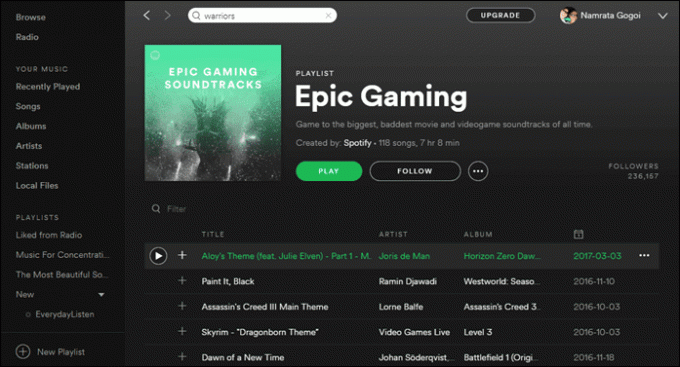
このモードは、ジャンルとムードで利用でき、Farcry、Fifa、World of Warcraftなどの人気ゲームのほとんどのサウンドトラック、さらにはレトロゲームのサウンドトラックを備えています。
同様に、完璧なものを発見する ジムのトラック の中に ランニング カテゴリー。
19. 「その他」のバージョンを探す
Spotifyは音楽を検閲するのではなく、Spotifyに提供された形式に関係なく曲を利用できるようにします。 多くの場合、クリーンとエクスプリシットの2つのバージョンを持つ曲はほとんどありません。 良いニュースは、両方のバージョンを聞くことができるということです。つまり、快適であれば。
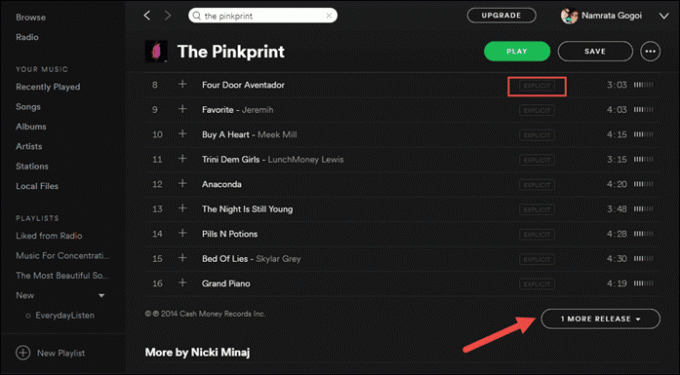
アルバムの一番下までスクロールして、[もう1つのリリース]をタップします。 ただし、すべての曲で「その他」のバージョンが利用できるわけではないことに注意してください。
20. プレイリストを復元する
プレイリストの削除には確認ボックスが付属していないため、簡単に削除できます プレイリストはかなり偶然. ただし、ランダムに削除されたプレイリストを復元するのは非常に簡単ですので、ご安心ください。
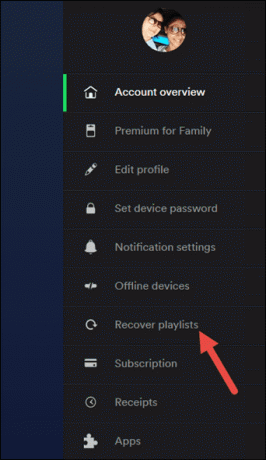
アカウントの概要に移動し、[プレイリストの復元]をクリックします。 ほら、慌てる必要はありません。
21. Jiffyのアクセス履歴
ちょうど昨日私は聞いていました ピーターサンドバーグによるなだめるようなトラック. 今日は再実行したかったのですが、曲もアーティストも思い出せませんでした。
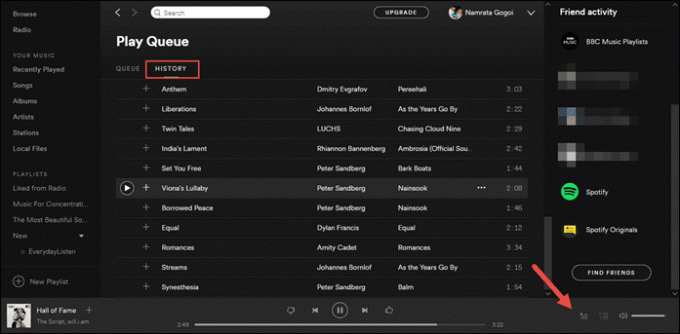
Spotifyの[履歴]タブが救世主の役割を果たしました。 そして、最も良いのは、アクセスが非常に簡単なことです。キューアイコンをタップして、[履歴]をクリックするだけです。
も参照してください: GoogleHomeとEchoで音声検索履歴を削除する3つの簡単な手順
おしまいです!
ふぅ、それはかなりのリストでした。 適切なツールと設定があれば、Spotifyの王者になることができます。 そして、素晴らしい曲を聴いたり、素晴らしいトラックを見つけたりしながら、真のSpotifyパワーユーザーになるために使用したトリックを教えてください。



